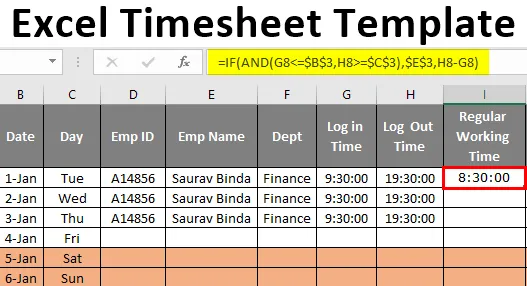
Modello scheda attività Excel (sommario)
- Introduzione al modello di scheda attività di Excel
- Come costruire un modello di scheda attività?
Introduzione al modello di scheda attività di Excel
Sia che si tratti di tenere traccia dei log in che i dipendenti si disconnettono o che il proprio programma di manutenzione delle attività richieda tempo per essere monitorato in modo che tutto sia perfetto. Detto ciò sul monitoraggio degli elementi del tempo, possiamo fare affidamento su MS Excel per fare il lavoro, quindi molti utenti devono aver già cercato su Internet il modello di scheda attività in Excel. In questo articolo, ti mostreremo come creare un modello di scheda attività da solo con tecniche semplici.
Che cos'è la scheda attività?
La scheda attività non è altro che un rapporto di presenza oraria di un dipendente di un'organizzazione per calcolare i salari per il mese. Quindi, usando questo, possiamo scoprire a che ora il dipendente accede e si disconnette.
Con le ore normali possiamo calcolare i salari giornalieri e qualsiasi cosa durante le normali ore lavorative abbiamo bisogno di calcolarli come salari straordinari. Ok, costruiamo un modello di calcolatrice scheda attività in Excel.
Come costruire un modello di scheda attività?
Per creare prima un modello di scheda attività, dobbiamo decidere quali sono gli orari di lavoro regolari e i suoi salari e qual è la tariffa oraria per il calcolo dei salari degli straordinari, quindi prima fai un elenco di questi come questo.
Puoi scaricare questo modello di scheda attività di Excel qui - Modello scheda attività di Excel
Successivamente, dobbiamo creare uno spazio per menzionare il nome del mese per il quale stiamo calcolando la scheda attività.
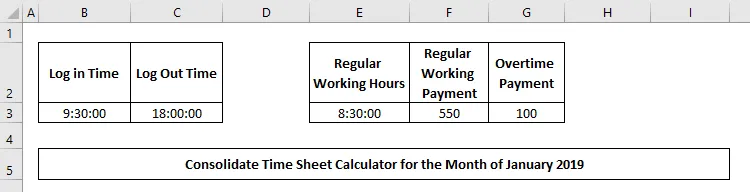
Successivamente, dobbiamo creare intestazioni per tenere traccia dei dettagli saggi dei dipendenti, quindi ho elencato di seguito i dati comuni di cui abbiamo bisogno di un dipendente.

Ora dobbiamo menzionare le date coinvolte nel mese indicato, quindi inserisci prima le date dal 1 ° gennaio al 31 gennaio.
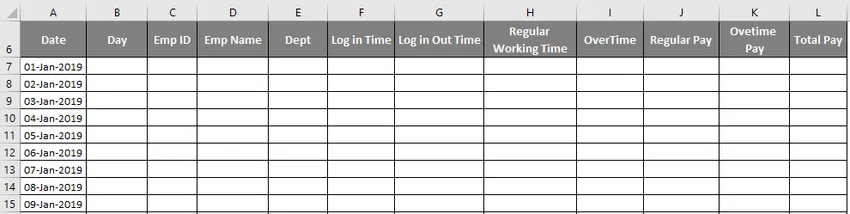
Accanto alla colonna "Data" inserisci un'altra colonna per arrivare al nome "Giorno". Dopo aver inserito la colonna, cambiare il formato della data in "DDD". Utilizzare la funzione TESTO per convertire la data dalla colonna B al nome di oggi.
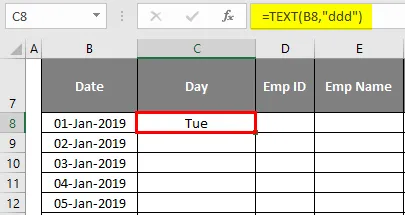
Ora, ogni volta che arriva il fine settimana, dobbiamo evidenziare quelle date, quindi per evidenziare automaticamente questi giorni usiamo la "formattazione condizionale". Seleziona la tabella senza intestazioni e fai clic su "Formattazione condizionale" e scegli "Nuova regola".

Scegli l'opzione "Usa una formula per determinare quali celle formattare".

Ora dobbiamo evidenziare le righe ovunque il giorno della data sia "Sab & Dom", quindi inserisci prima la formula seguente. Ora scegli il colore di formattazione che desideri evidenziare le date "Sat" e "Sun".
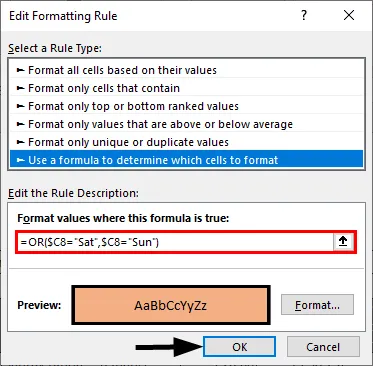
Ora dovrebbe evidenziare le righe in cui il giorno è "Sat" o "Sun".
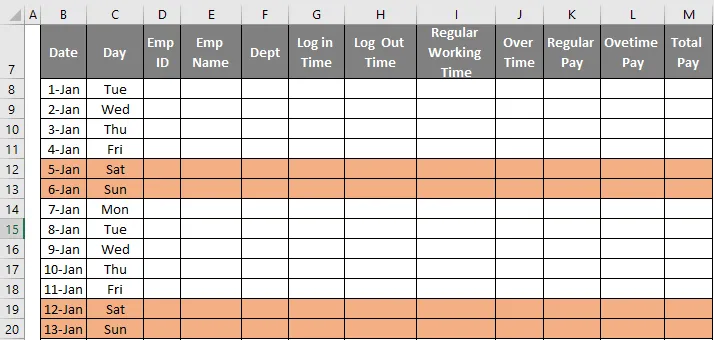
Ok, ora a scopo dimostrativo inserire la data fittizia di un dipendente per due giorni.

Ora dobbiamo applicare la formula per calcolare "Orario di lavoro regolare", quindi inserisci la formula seguente per calcolare l'orario di lavoro regolare.
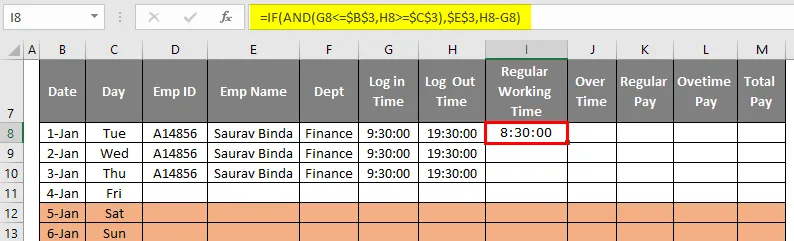
Questa formula mostrerà il risultato in tempo, ma abbiamo bisogno del risultato in ore, quindi basta modificare la formula sopra per ottenere il risultato come 8, 5 ore anziché 08:30:00.

Dopo aver calcolato le normali ore lavorative ora dobbiamo calcolare qual è l'ora di straordinario, quindi applicare la formula seguente per ottenere le ore di straordinario.
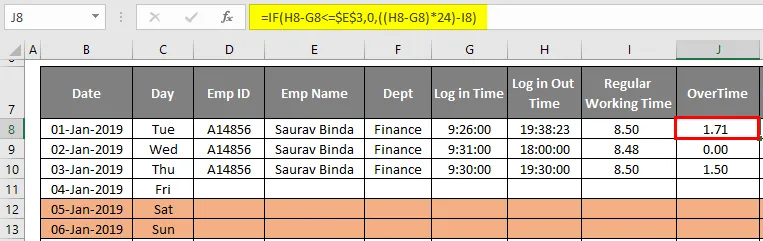
Ok, ora abbiamo "quali sono le normali ore lavorative e quali sono le ore di straordinario" usando questi due ora dobbiamo scoprire la paga totale.
Innanzitutto, applica la formula seguente per calcolare "Pagamento regolare".
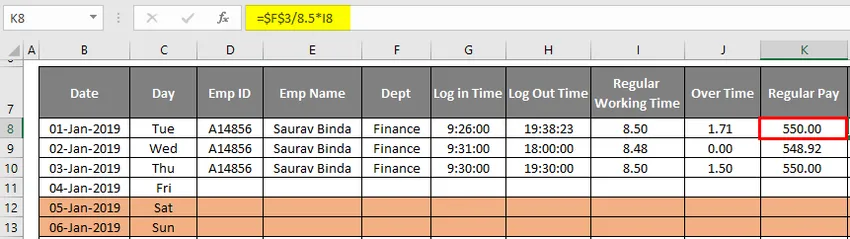
Ciò che questa formula fa è “per l'intero pagamento di 8, 5 ore è 550, quindi stiamo dividendo l'importo totale per 8, 5 ore per trovare la tariffa oraria quindi moltiplicandola per le ore di lavoro regolari per ottenere il valore per il tempo per cui hanno lavorato ”.
Successivamente, allo stesso modo dobbiamo arrivare alla retribuzione degli straordinari, per questo abbiamo già dato la tariffa oraria a 100, quindi dobbiamo semplicemente moltiplicarla per le ore di straordinario per ottenere il numero di pagamento degli straordinari.

Successivamente, aggiungi semplicemente "Pagamento regolare e pagamento straordinario" per ottenere il "Pagamento totale".

Ok, in questo modo puoi inserire i dettagli saggi dei dipendenti ogni giorno e il resto delle cose verrà calcolato dalle formule stesse.
Cose da ricordare sul modello di scheda attività di Excel
- È possibile modificare il tempo di accesso e disconnessione in base alle proprie esigenze.
- Un'ora lavorativa regolare era di 8, 5 ore, ma puoi anche aumentare o diminuire.
- Il pagamento al giorno e la retribuzione degli straordinari possono essere modificati secondo le vostre esigenze
Articoli consigliati
Questa è una guida al modello di scheda attività di Excel. Qui discutiamo su come costruire un modello di scheda attività di Excel insieme ad esempi pratici e modelli Excel scaricabili. Puoi anche consultare i nostri altri articoli suggeriti:
- Esempi per creare un modello di calendario in Excel
- Interpolare in Excel con esempi pratici
- Metodi per formattare le celle in Excel
- Gestisci le spese con Excel Expense Tracker